先日からGmailに接続できないエラーがThunderbirdで発生していました。
読みにいこうとすると認証画面が別ウインドウで開くのですが、
促されるまま「メールアドレスまたは電話番号」を入力しても、
「次へ」を押すと消えてしまうのです。
いくら入力してもダメ。
これは数日前に起こったGoogleの大規模障害に端を発する問題かと思い、
数日待てば復旧するだろうと思っていたのですが・・・
Thunderbirdが開くGmailのOAuth認証が進まない
そのうち直るかと思い放っておいたのですが直りませんでした。
ちなみにブラウザで普通にログインする分には問題ありません。
メールももちろん読めます。
この時点でGmail側もThunderbird側も、どちらも何も設定を変えていません。なんだかなぁ。
仕方なく閉じれば
「Thunderbird サーバー imap.gmail.com への接続時の認証に失敗しました。」通知が。

ん〜・・・
GmailのOAuth認証が進められない時の対処法
とりあえずimap(pop)の許可やメールクライアントの設定なんかはチェックしておいてください。
→ 「他のメール プラットフォームで Gmail のメールをチェックする」
IMAP 機能が有効になっていることを確認する
パソコンで Gmail を開きます。
右上にある設定アイコン 設定 次に [すべての設定を表示] をクリックします。
[メール転送と POP/IMAP] タブをクリックします。
[IMAP アクセス] の [IMAP を有効にする] をクリックします。
[変更を保存] をクリックします。
Thunderbirdのクッキー受け入れ設定
さて、解決法はこちらから。
と言っても簡単なこと。
クッキーの受け入れを許可してあげれば良いのです。
まずThunderbirdを開き、
(メニュー)Thunderbird > 環境設定 > プライバシーとセキュリティー
から「ウェブコンテンツ」の項目へ
サイトから送られて来た Cookie を保存する にチェックし、
サードパーティ Cookie の保存:常に許可( or 訪問したサイトのみ許可)
Thunderbirdの許可設定を一度削除していたので改めて許可しました。
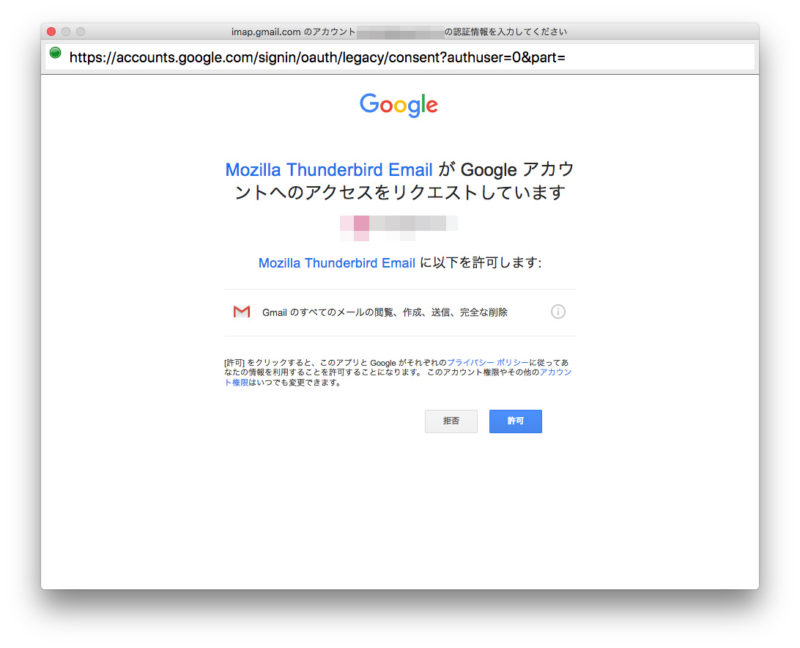
これでようやく復活。
まとめ
うまく行かなくなってから
Thunderbirdのアップデートもしたのですが・・・状況は変わらず。
でもなんだかんだでようやく設定に行き着き、無事に問題を解決できました。
というかクッキーの受け入れ設定なんて触ってないし、
そもそも
クッキーの受け入れに問題があるならそう表示すればいいのに(ぷんすか
昔は問題があれば「クッキーの受け入れを・・・」って表示、結構あった気がするんですけど
いつからしなくなったんだろ?
ま、もし「次へ」から進めなくなった方がいたら試して見てください。

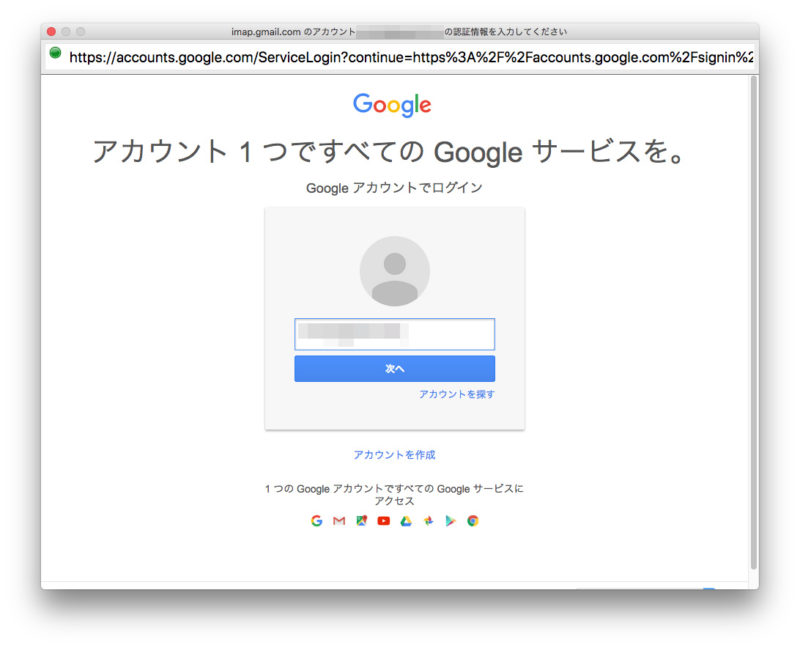
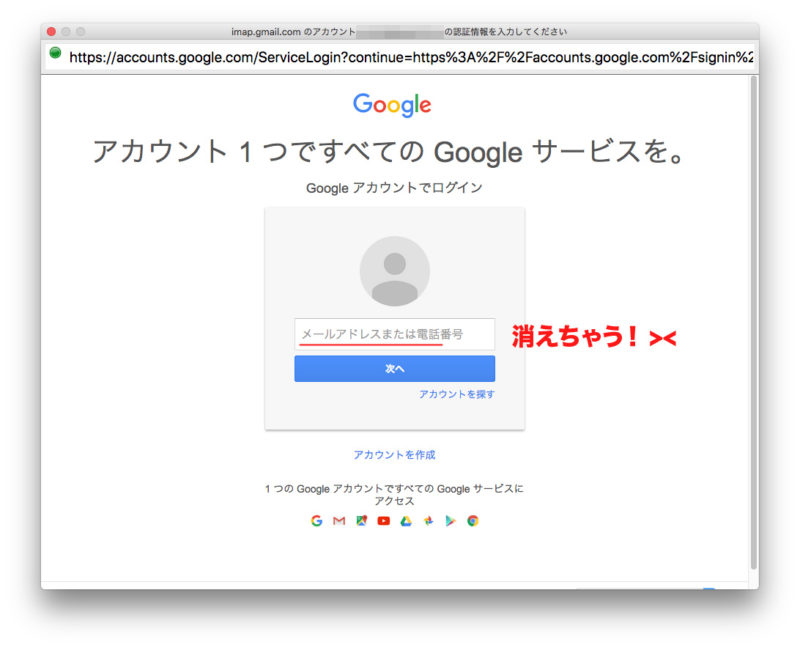
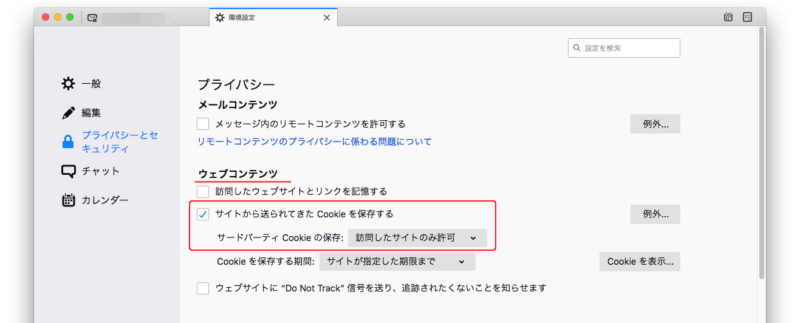
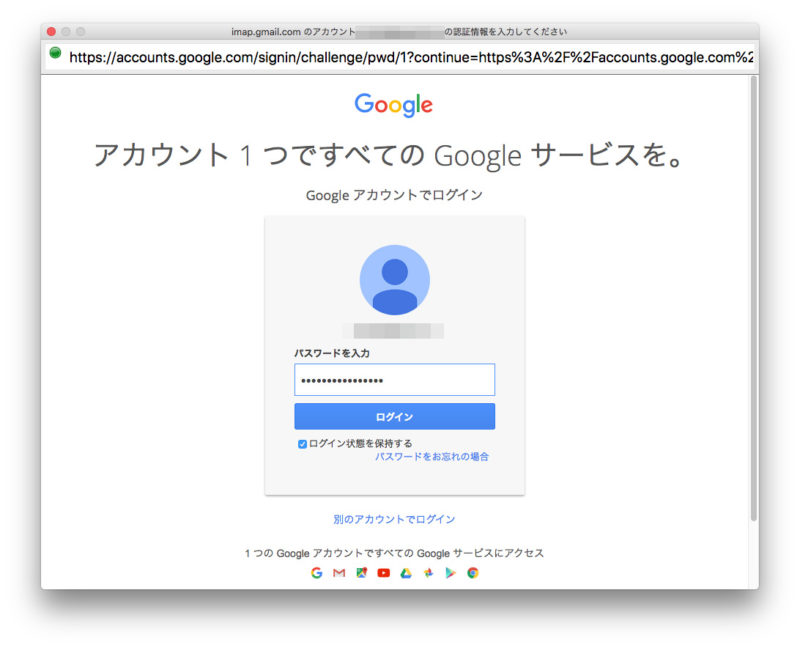


コメント
まったく同じ症状で悩んでいました。この記事のお陰でなんとかまた使えるようになりました。
助かりました。ありがとうございます。
Cookieとか盲点ですよね(苦笑
お役に立てたようで何よりです。